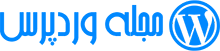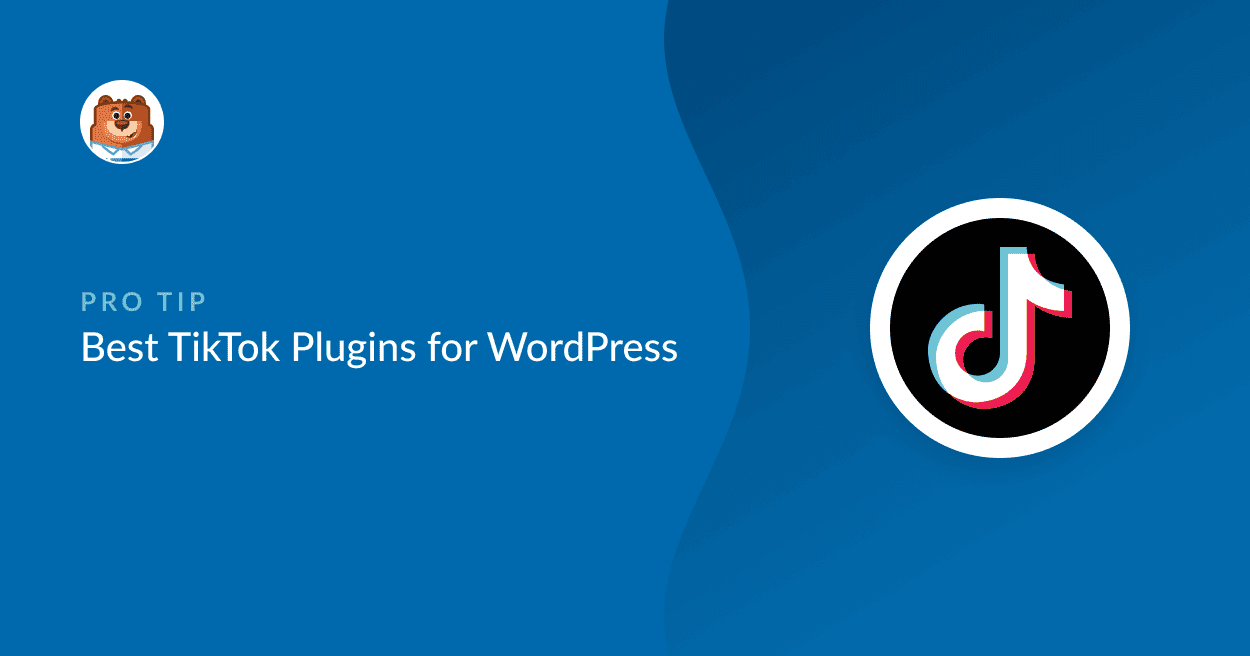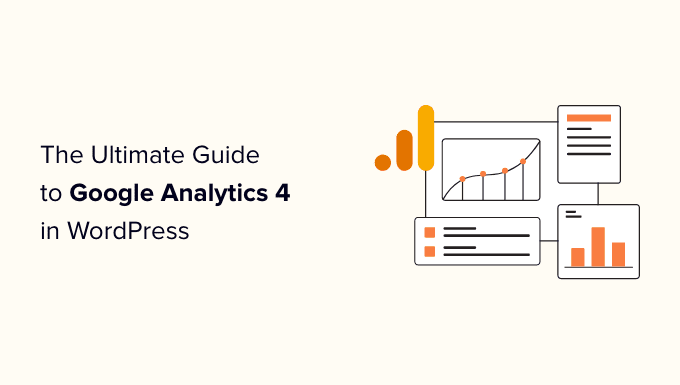چگونه فرم آزمون وردپرس را به راحتی بسازیم؟
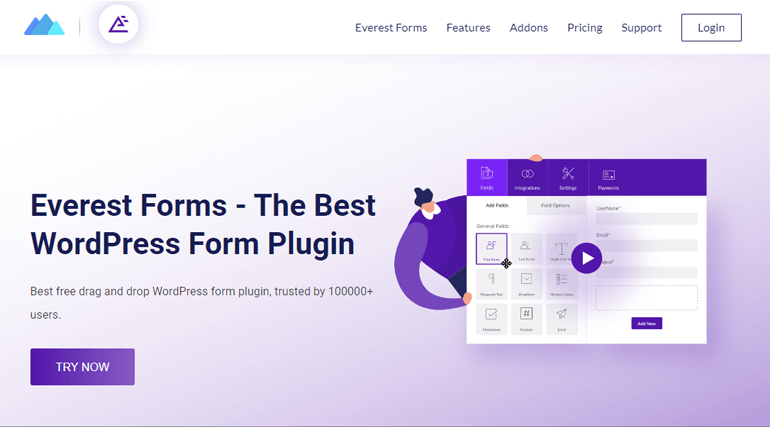
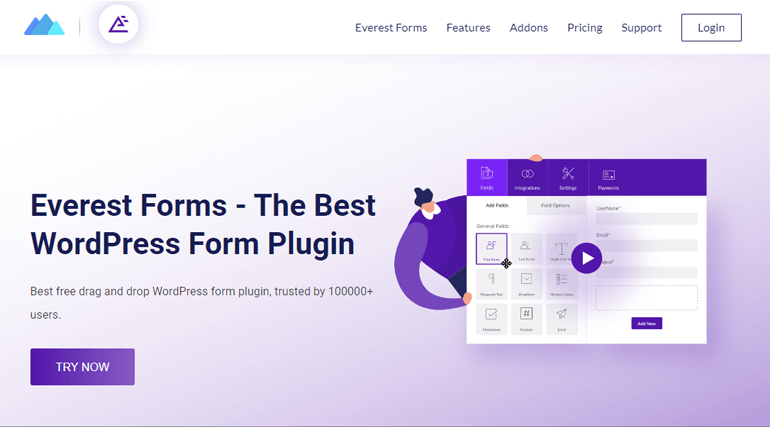
آیا نمی دانید چگونه یک فرم مسابقه وردپرس برای وب سایت وردپرس خود ایجاد کنید؟ سپس، این مقاله فقط برای شما مناسب است.
در این مقاله، ما به شما نشان خواهیم داد که چگونه می توانید آزمون آنلاین خود را به راحتی با استفاده از فرم های اورست بدون دست زدن به یک خط کد ایجاد کنید.
اما قبل از آن، ما به شما خواهیم گفت که چرا باید یک فرم آزمون وردپرس برای وب سایت وردپرس خود ایجاد کنید. بنابراین، بدون بحث بیشتر، بیایید شروع کنیم.
چرا یک فرم آزمون وردپرس ایجاد کنیم؟
فرمهای آزمون حاوی سؤالاتی هستند که میتوان از آنها برای شناخت مشتریان یا جمعآوری اطلاعات استفاده کرد. علاوه بر این، آنها همیشه سرگرم کننده و جذاب هستند. کاربران شما از آنها لذت میبرند و آنها را بیشتر از سایر فرمها ارزشمند میدانند.
علاوه بر این، آزمونها بخشی از استراتژی بازاریابی محتوا هستند. به عنوان مثال، اگر می خواهید محتوای جذابی برای مخاطبان خود ایجاد کنید؟ به سادگی از مخاطبان خود با یک مسابقه وردپرس بپرسید.
علاوه بر این، فرم آزمون وردپرس مزایای مختلفی دارد که عبارتند از:
- آزمون ها روشی سرگرم کننده و جذاب برای ارائه محتوا به کاربران شما هستند. آنها به شما کمک می کنند نیازهای مشتری را ارزیابی کنید و نیازهای آنها را برآورده کنید.
- آزمون ها به شما کمک می کنند تا ترافیک بیشتری کسب کنید و نرخ پرش را در وب سایت خود کاهش دهید.
- حتی می توانید آزمون خود را به خبرنامه خود پیوند دهید تا یک لیست بازاریابی ایمیلی ایجاد کنید و مشترکین بیشتری به دست آورید.
بنابراین، چه برای اهداف سرگرمی یا تجاری، آزمونها ایجاد کنید، آنها میتوانند سلاح قدرتمندی برای سایت وردپرس شما باشند.
بهترین افزونه را برای ایجاد فرم آزمون وردپرس انتخاب کنید
تعداد زیادی افزونه آزمون وردپرس در بازار موجود است. با این حال، ما استفاده خواهیم کرد فرم های اورست، تمیز و مبتدی پسند افزونه فرم ساز وردپرس.
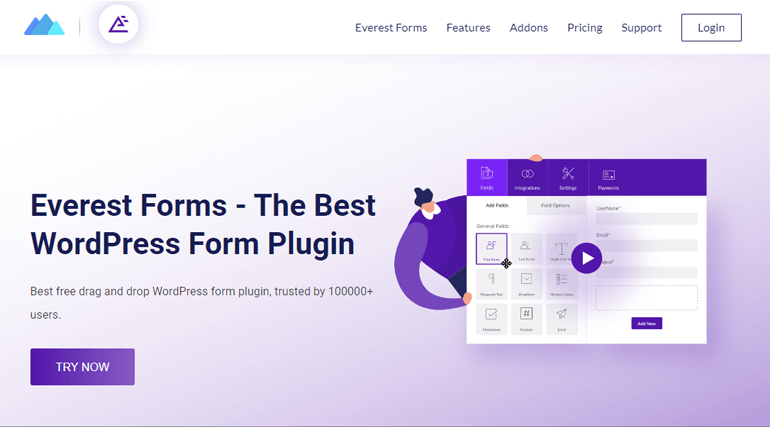
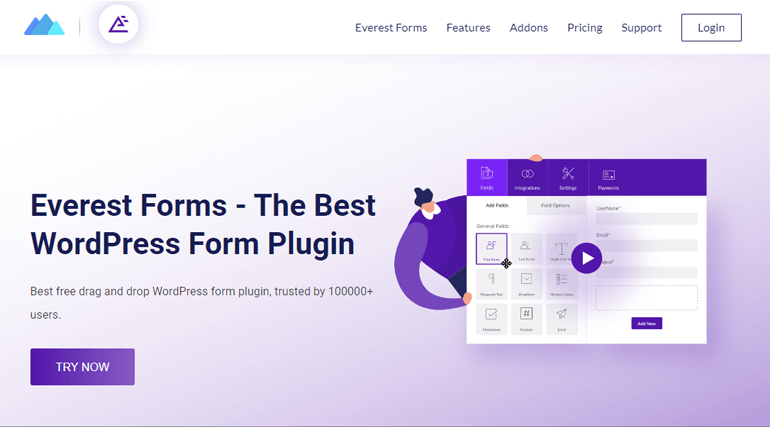
فرم های اورست علاوه بر یک رابط کاربر پسند، بسیاری از ویژگی های درجه یک دیگر نیز دارند. که برخی از آنها در زیر ذکر شده است:
- گزینه ای برای ایجاد فرم های نامحدود
- گزینه های طرح بندی ستون های متعدد
- گزینه های سفارشی سازی فیلد فرم
- حفاظت از هرزنامه
- منطق شرطی هوشمند
- فرم های واردات و صادرات و بیشتر
همانطور که گفته شد، اکنون بیایید یاد بگیریم که چگونه می توانید فرم های مسابقه را با استفاده از فرم های اورست ایجاد کنید.
ایجاد یک فرم آزمون وردپرس با استفاده از فرم های اورست
اکنون، برای یادگیری نحوه ایجاد فرم های مسابقه در وب سایت خود، فقط مراحل ساده زیر را دنبال کنید.
مرحله 1: اورست فرم ها را نصب و فعال کنید
اولین قدم نصب و فعال سازی اورست فرم ها از وب سایت وردپرس شما خواهد بود. بنابراین، برای آن وارد داشبورد وردپرس خود شوید.
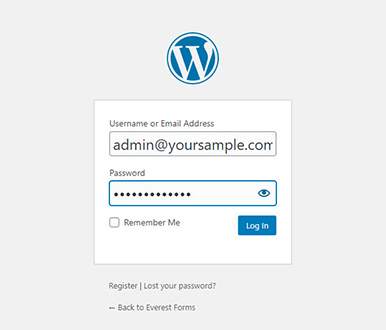
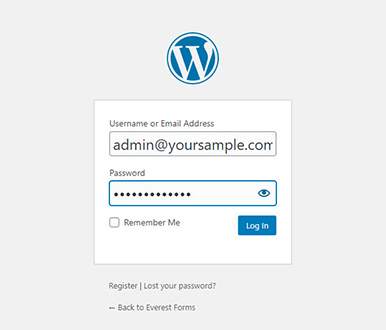
پس از آن به افزونه ها >> افزودن جدید از داشبورد شما
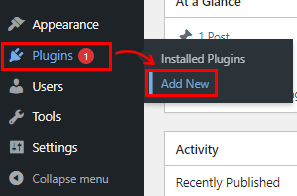
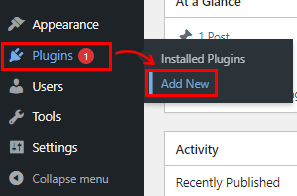
حالا تایپ کنید فرم های اورست در نوار جستجو پس از مشاهده فرم های اورست در نتیجه جستجو، روی آن کلیک کنید الآن نصب کن دکمه و فعال کنید آی تی.
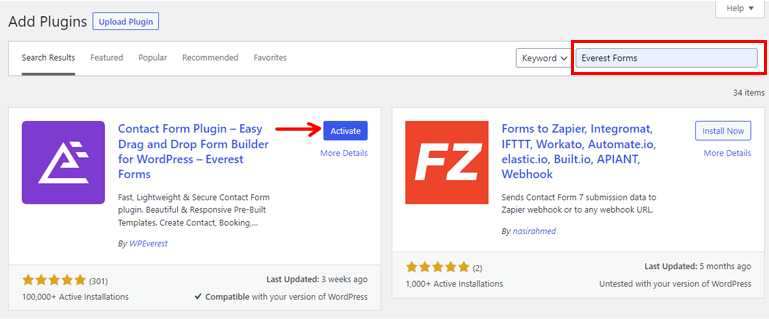
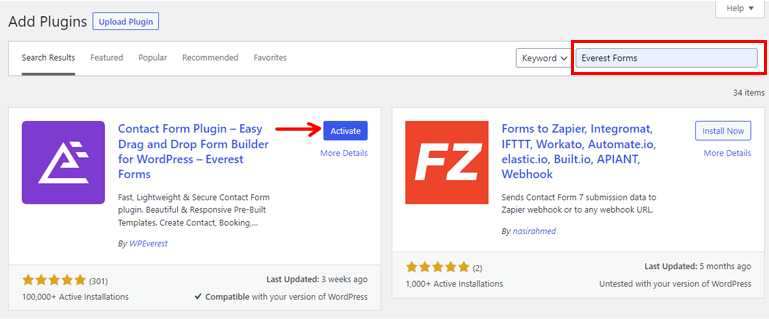
نسخه رایگان Everest Forms اکنون با موفقیت نصب شده است.
فرم های اورست به شما امکان می دهد حتی با نسخه رایگان یک فرم مسابقه ایجاد کنید. با این حال، با نسخه ممتاز فرمهای اورست، به افزونه Survey، Polls و Quiz دسترسی خواهید داشت که بسیاری از ویژگیهای دیگر را برای فرم مسابقه شما ارائه میدهد. بنابراین، ما به شما نشان خواهیم داد که چگونه Everest Forms pro را نیز نصب کنید.
1.1 Everest Forms Pro را نصب و فعال کنید
برای نصب و فعال سازی نسخه حرفه ای Everest Forms، باید مراجعه کنید وب سایت رسمی اورست فرم اولین.
اورست فرم چهار متفاوت ارائه می دهد طرح های برتر. بنابراین، طرحی را انتخاب کنید که مناسب شما باشد.
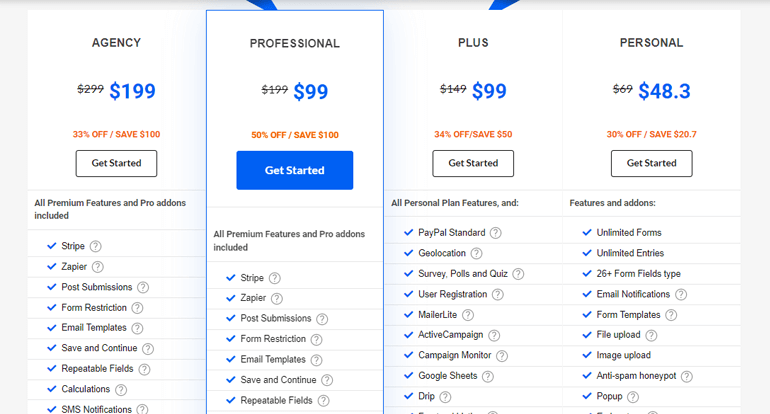
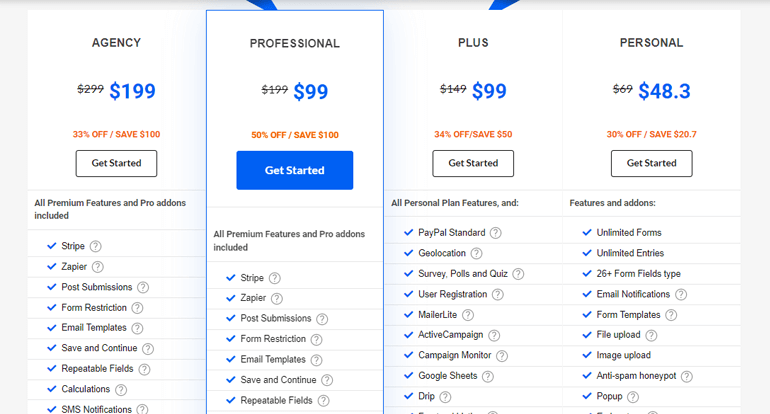
پس از خرید Everest Forms pro، پیوندی به ایمیل خود دریافت خواهید کرد. پیوند را دنبال کنید و به داشبورد مشتری WPEverest خود دسترسی پیدا کنید.
اکنون، فایل فشرده Everest Forms pro را در زیر پیدا کنید Dخود بارگیریس را برگه و در رایانه خود دانلود کنید.
پس از آن، به افزونه ها >> افزودن جدید. کلیک کنید روی آپلود افزونه دکمه. اکنون، فایل فشرده Everest Forms pro را که قبلا دانلود کرده اید انتخاب کنید و ضربه بزنید الآن نصب کن. سپس، روی آن کلیک کنید فعال کنید دکمه فعال کردن افزونه در سایت شما.
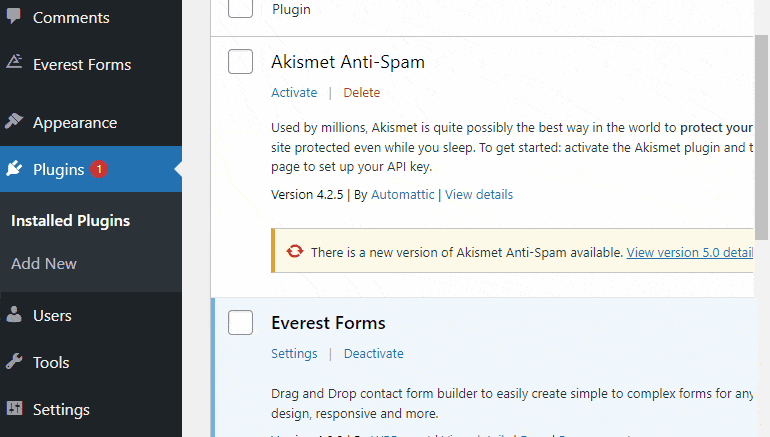
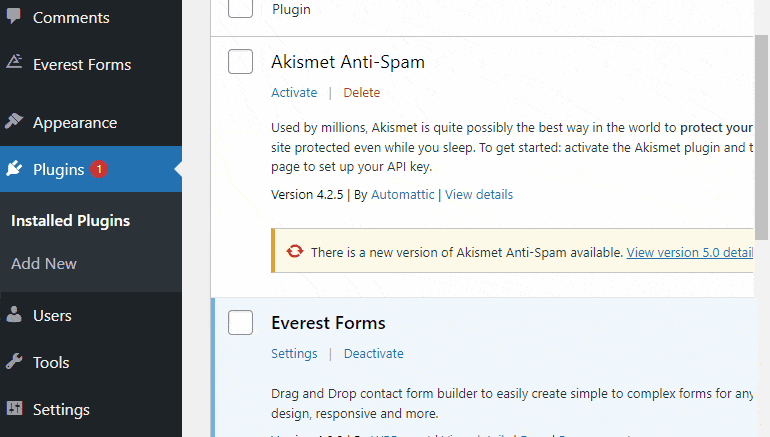
هنگامی که افزونه پریمیوم فعال شد، از شما یک کلید مجوز برای Everest Forms Pro درخواست می شود. می توانید این کلید را در داشبورد WPEverest خود در زیر صفحه پیدا کنید کلیدهای مجوز برگه بنابراین، به سادگی آن را کپی و در فیلد تحت Everest Forms Pro قرار دهید، سپس اینتر را فشار دهید.
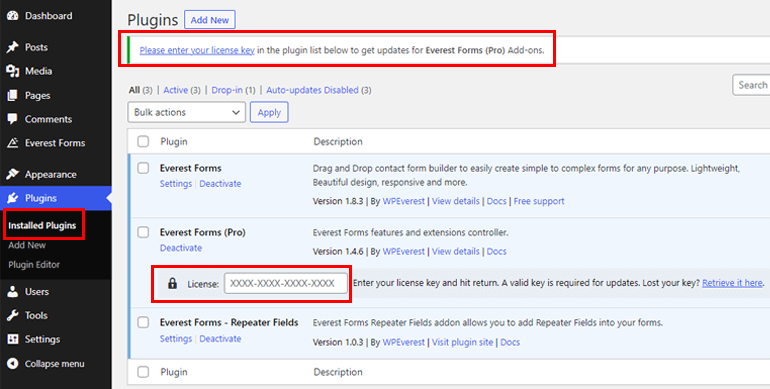
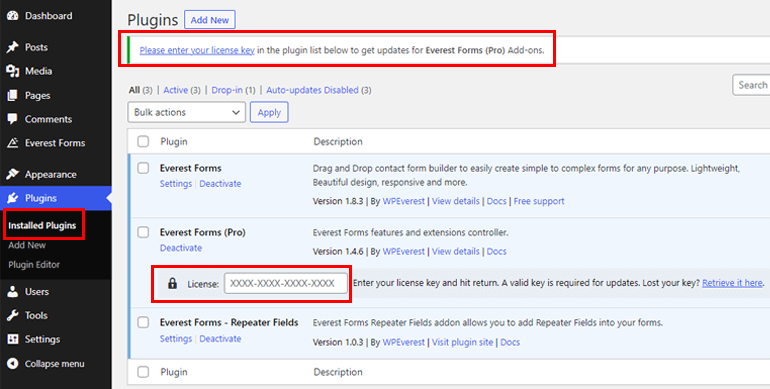
1.2 افزونه Survey Polls و Quiz را نصب و فعال کنید
از آنجایی که نسخه حرفه ای را دارید، اکنون می توانید به راحتی هر یک از افزونه های Everest Forms را نصب کنید. برای آن حرکت کنید اورست فرم >> افزودنی.
پس از آن، جستجو کنید نظرسنجی و افزودنی آزمون. سپس سبه معنی، روی Addon را نصب کنید را فشار دهید و فشار دهید فعال کنید مثل سابق.
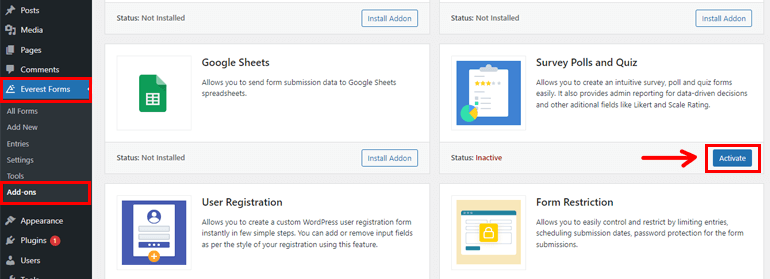
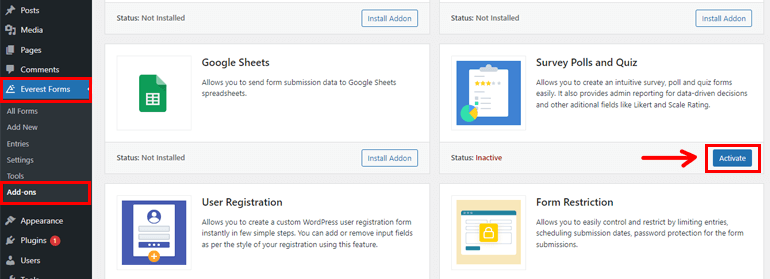
هنگامی که وضعیت نشان می دهد، متوجه می شوید که افزونه فعال است فعال شد.
مرحله 2: یک فرم آزمون جدید ایجاد کنید
پس از نصب و فعال کردن Survey Polls و Quiz Addon، به فرم های اورست >> افزودن جدید. در افزودن فرم جدید در صفحه، مجموعه ای از قالب های فرم از پیش ساخته شده را خواهید دید. با این حال، شما همچنین می توانید از ابتدا شروع کنید.
در این آموزش، نحوه ایجاد فرم را از ابتدا به شما نشان خواهیم داد. بنابراین، روی آن کلیک کنید شروع کنید افرام خراش.
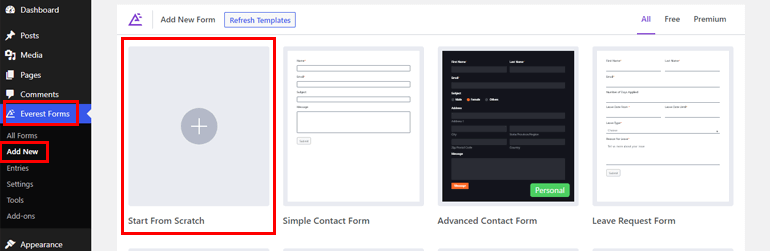
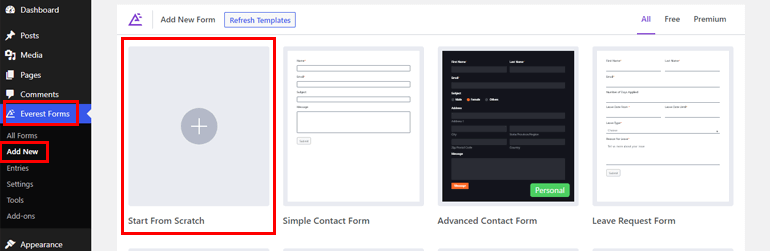
اکنون یک پنجره فرم ساز باز می شود. در سمت چپ صفحه خود، فیلدهای فرم را می بینید که می توانید به فرم خود اضافه کنید. شما به سادگی می توانید فیلدهای سمت راست خود را به ناحیه مورد نظر بکشید و رها کنید تا مسابقه خود را ایجاد کنید.
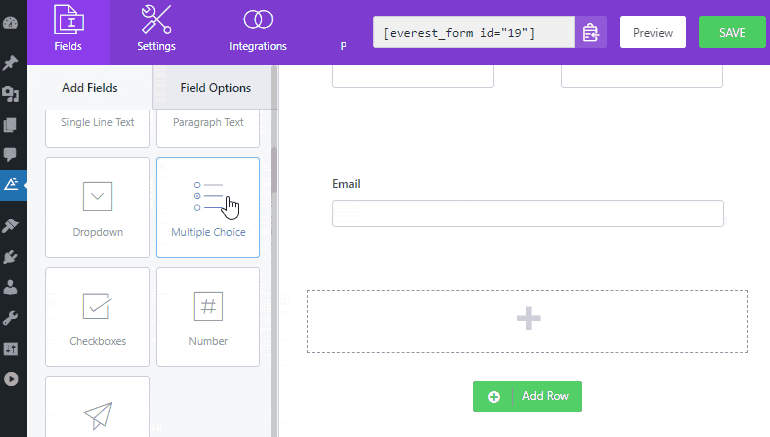
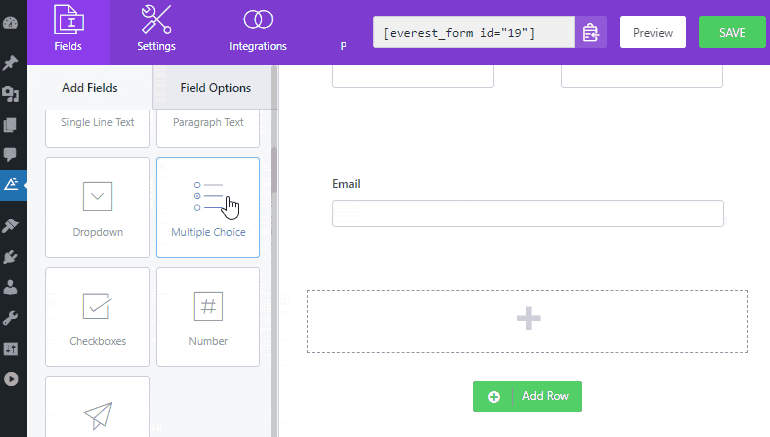
مرحله 3: تنظیمات Quiz را برای The Form فعال کنید
اولین کاری که باید انجام دهید این است که تنظیمات مسابقه را فعال کنید، برای آن به مسیر بروید استنظیمات را برگه و روی آن کلیک کنید نظرسنجی، نظرسنجی و آزمون در سمت چپ.
سپس، بر روی علامت تیک بزنید Quiz را فعال کنید گزینه، اکنون، شما مجاز به استفاده از فیلدهای فرم برای سوالات مسابقه خود هستید. در اینجا می توانید دو گزینه را مشاهده کنید:
- مخلوط کردن سوالات: برای به هم زدن آزمون ها و نمایش آنها به صورت تصادفی.
- فعال کردن گزارش مسابقه: برای ارسال گزارش برای مسابقه خود.
اگر بررسی کنید فعال کردن گزارش مسابقه، سه گزینه دیگر را نشان می دهد:
- بازخورد پس از ارسال فرم ها: برای ارسال بازخورد به کاربر پس از ارسال فرم مسابقه.
- بازخورد فوری: برای نمایش بازخورد بلافاصله در قسمت جلویی که کاربر پاسخ را انتخاب می کند.
- بازخورد کلی: برای اضافه کردن بازخورد پس از اتمام مسابقه بر اساس نمرات.
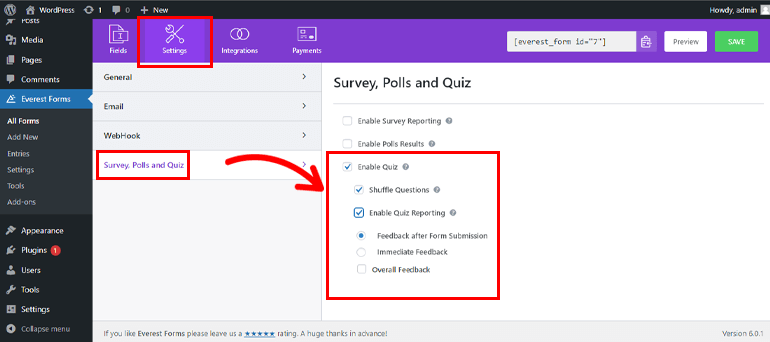
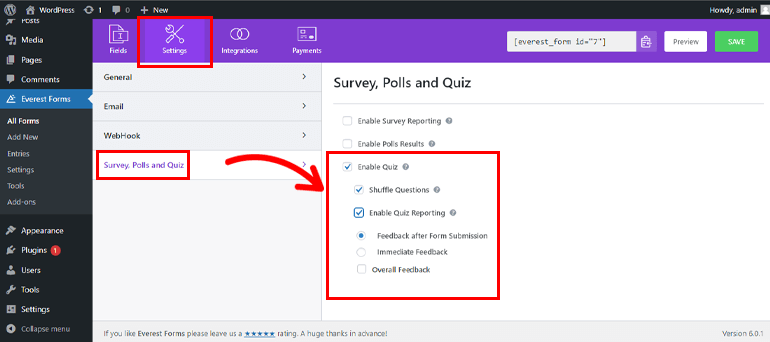
مرحله 4: مسابقه را سفارشی کنید
این قسمت اصلی است که در آن مسابقه واقعی را با توجه به اولویت خود ایجاد می کنید.
4.1 اضافه کردن سوالات به آزمون شما
یک بار دیگر به زمینه های برای افزودن فیلدهای ضروری به فرم خود، برگه را انتخاب کنید. در اینجا می توانید فیلدهایی را برای ایجاد مسابقه خود پیدا کنید مانند متن تک خطی، چند گزینه ای، چک باکس ها و غیره.
به سادگی کشیدن و انداختن فیلد مناسب در سمت راست فرم ساز شما.
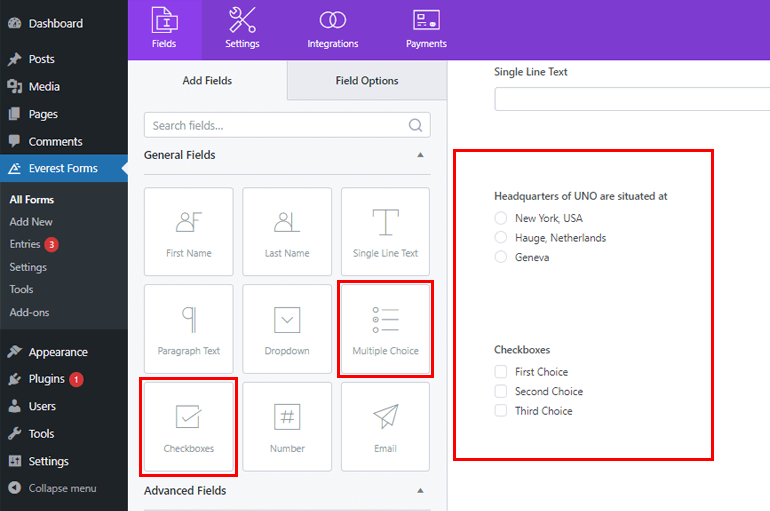
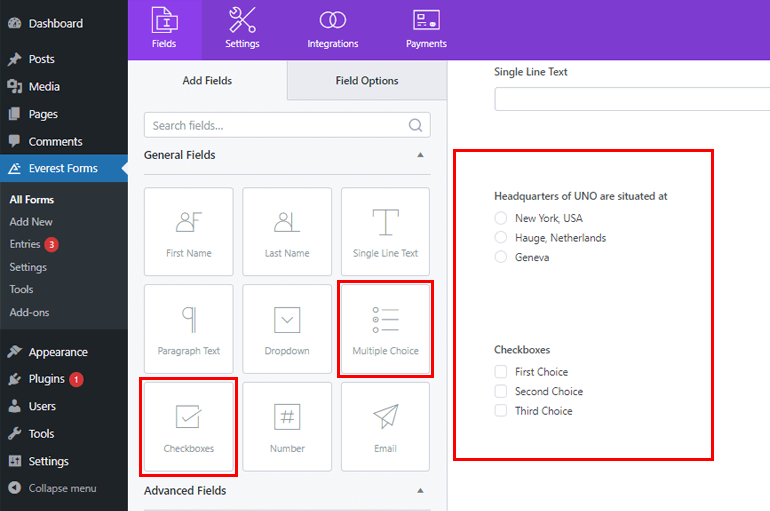
علاوه بر این، شما همچنین می توانید فیلدهای فرم خود را از قسمت سفارشی سازی کنید گزینه های فیلد برگه به عنوان مثال، شما می توانید تغییر دهید برچسب برای سوالات خود و اضافه کردن انتخاب از انتخاب ها با کلیک بر روی فیلدهای سوال چند گزینه ای گزینه را انتخاب کنید.
حتی می توانید گزینه های از پیش ساخته شده را اضافه کنید یا انتخاب عمده خود را از آن اضافه کنید اضافه کردن انبوه گزینه و اضافه کردن تصاویر از انتخاب های تصویر گزینه.
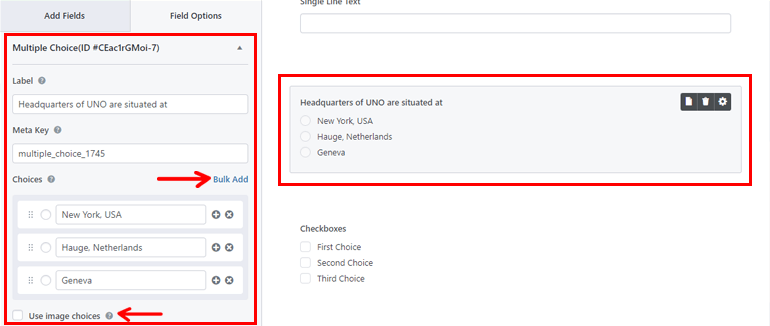
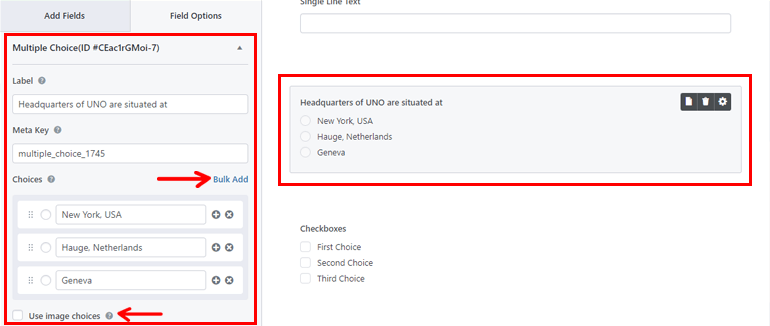
به همین ترتیب می توانید سوالات بیشتری اضافه کنید.
4.2 گزینه های میدان مسابقه
مرحله بعدی اضافه کردن گزینه های مسابقه برای میدان برای آن فشار دهید گزینه های نظرسنجی و امتحان زیر گزینه های فیلد برگه
در اینجا پاسخ های صحیح را اضافه کنید و همچنین برای پاسخ های صحیح و نادرست بازخورد اضافه کنید. شما همچنین می توانید برای سوالات نمره تعیین کنید.
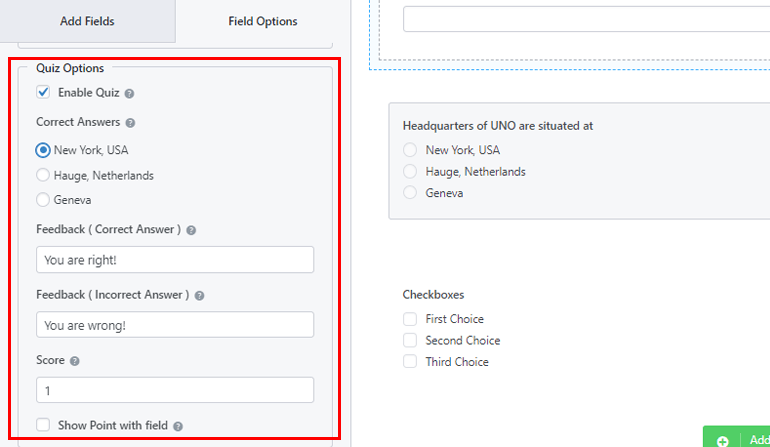
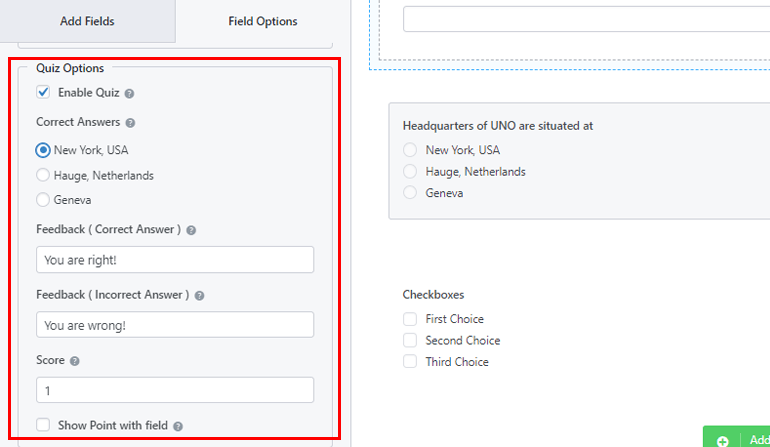
مرحله 5: Quiz را به سایت وردپرس خود اضافه کنید
با استفاده از فرم های اورست با موفقیت یک فرم مسابقه ایجاد کردید. اما، برای کاربران شما قابل مشاهده نخواهد بود مگر اینکه فرم آزمون خود را در وب سایت وردپرس خود نمایش دهید.
از این رو، برای افزودن آزمون ها به سایت خود، می توانید از دو روش استفاده کنید، یکی از طریق با استفاده از کد کوتاه.
برای آن حرکت کنید اورست فرم ها >> همه فرم ها. در آنجا فرمی را که ایجاد کرده اید به همراه کد کوتاه آن می بینید. اکنون کد کوتاه فرم مسابقه خود را کپی کنید تا در سایت شما نمایش داده شود
کار بعدی که باید انجام دهید این است که یک صفحه یا پست جدید ایجاد کنید، به ویرایشگر گوتنبرگ خواهید رسید. اینجا را فشار دهید اضافه کردن بلوک نماد و جستجو برای کد کوتاه مسدود کنید و روی آن کلیک کنید تا یک بلوک اضافه شود. حالا کد کوتاهی را که به تازگی کپی کرده اید قرار دهید و روی آن کلیک کنید انتشار دکمه.
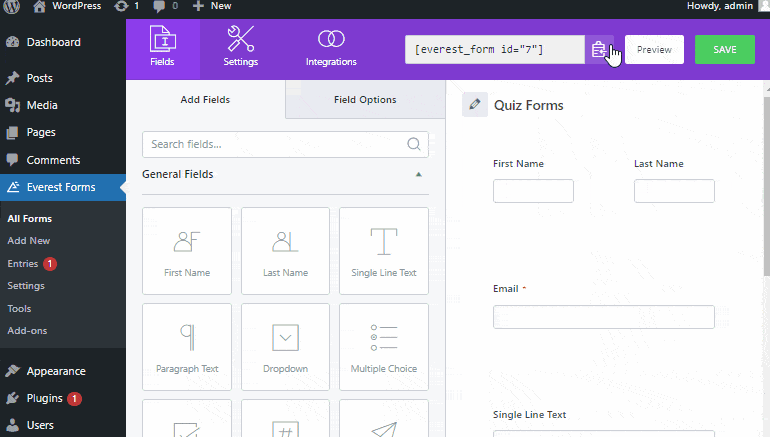
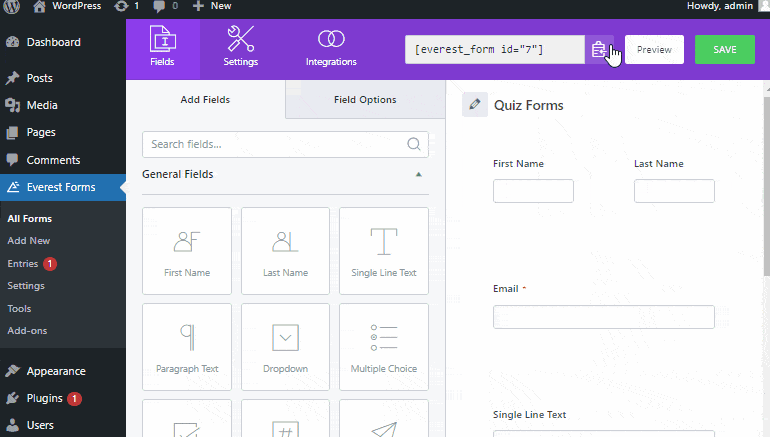
گزینه بعدی با استفاده از فرم های اورست برای آن مسدود کنید. در غیر این صورت، به پست ها/صفحات >> افزودن جدید.
سپس، بر روی افزودن بلوک (+) را فشار دهید و جستجو کنید فرم های اورست مسدود کرده و روی آن کلیک کنید. پس از آن، فرم مسابقه وردپرس خود را از منوهای کشویی انتخاب کنید. در نهایت، می توانید ضربه بزنید انتشار دکمه در بالا


مرحله 6: نتایج آزمون خود را مشاهده کنید
با فرمهای اورست، میتوانید نتایج آزمون خود را مستقیماً از داشبورد وردپرس خود نیز مشاهده کنید. این افزونه حتی یک نمایش گرافیکی از نتایج مسابقه شما را ارائه می دهد.
برای این کار به اورست فرم ها >> ورودی ها و امتحان خود را برای مشاهده نتایج انتخاب کنید.
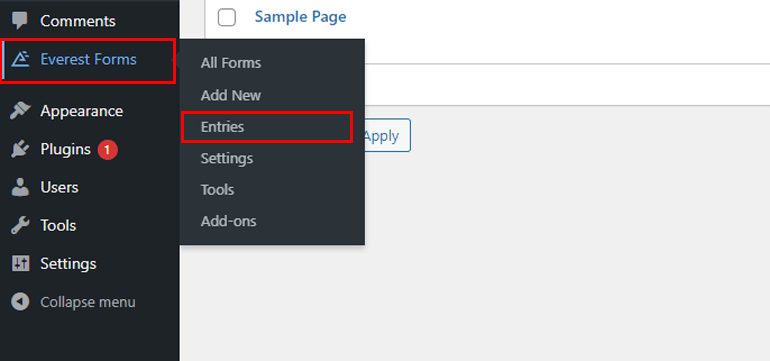
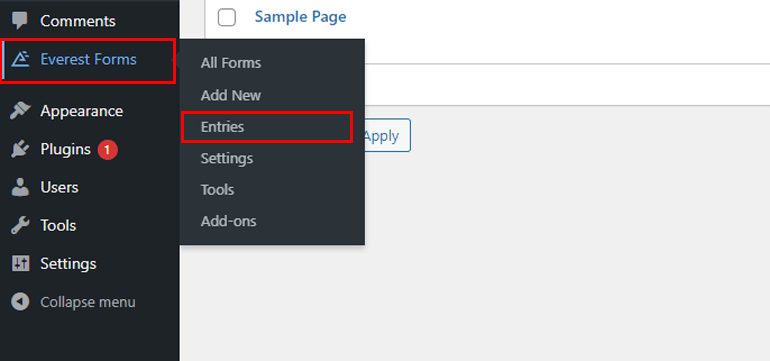
در اینجا، گزارش های ارسال کل، ارسال کامل، ارسال ناقص و غیره را خواهید یافت.
بسته بندی آن!
ما به پایان مقاله رسیدیم. ما معتقدیم که شما یاد گرفته اید که چگونه به راحتی در وردپرس آزمون ایجاد کنید.
Everest Forms یک افزونه با ویژگی های غنی است که به شما کمک می کند فرم های آزمون را بدون هیچ سر و صدایی به سایت خود اضافه کنید. برای کسب اطلاعات بیشتر در مورد این افزونه غنی از ویژگی ها، بازدید کنید بررسی فرم های اورست.